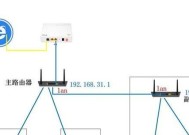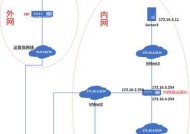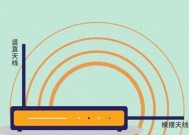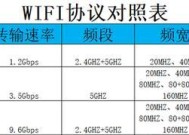双模组路由器怎么安装?双模组路由器的安装步骤是什么?
- 电脑维修
- 2025-07-13
- 6
- 更新:2025-07-07 00:45:18
在当前的网络世界中,路由器已成为连接互联网与各种智能设备的不可或缺的桥梁。双模组路由器以其在单个设备内整合了两种不同技术的优势,提供了更广泛的覆盖和更稳定的连接,因而受到用户的青睐。接下来,我们将详细介绍双模组路由器的安装步骤,帮助您顺利完成设置,享受快速稳定的网络体验。
一、准备工作:双模组路由器的类型与特点
在开始安装之前,了解双模组路由器的类型和特点是非常重要的。双模组路由器通常指同时支持两种不同网络技术的路由器,例如支持2.4GHz和5GHz的WiFi双频路由器,或是同时支持有线和无线网络的路由器。了解路由器的这些特性有助于您在安装时进行适当的配置。

二、安装双模组路由器的步骤
1.确认网络环境
在安装双模组路由器之前,首先要确保您已具备相应的网络服务,例如光纤宽带或ADSL宽带。接下来,检查您的上网方式,是通过拨号还是直接获取IP地址,以便后续正确配置路由器。
2.将双模组路由器连接至电源
您需要将路由器的电源适配器连接到一个有电的电源插座,并将电源线连接到路由器上。此时,路由器会开始自检并启动。
3.连接调制解调器与路由器
若您的网络服务提供商会提供一个调制解调器(Modem),那么请先使用网线将调制解调器的LAN口连接至路由器的WAN口。对于有线连接的双模组路由器,确保网线已经牢固地连接到路由器指定的端口上。
4.连接路由器与计算机
如果路由器已经成功连接到调制解调器,并且路由器的电源指示灯和WAN指示灯亮起,接下来可以将计算机与路由器连接。您可以选择有线连接或无线连接。
5.登录路由器管理界面
打开您的计算机浏览器,输入路由器默认的IP地址(通常在路由器底部标签上可以找到)。在弹出的登录窗口中输入路由器的默认用户名和密码,通常这些信息也会在路由器的底部标签上。如果您之前更改过这些信息,那么请输入最新的用户名和密码。
6.进行基本设置
登录后,路由器会提示您进行初步的设置。这里您需要设置您的网络名称(SSID)、选择网络类型(通常为动态获取IP地址)、设置无线网络安全密码等。请确保选择正确的网络类型和设置强密码,以保证网络安全。
7.更新固件(可选)
部分路由器支持在线更新固件,这可以保证路由器使用最新的性能改进和安全补丁。按照路由器的说明进行固件更新,以确保路由器运行稳定。
8.高级设置(可选)
根据您的具体需求,可能还需要对路由器进行一些高级设置,如设置访问控制列表(ACL)、开启QoS流量控制、设置动态域名服务(DDNS)等。这些高级功能可以帮助您更好地管理和优化网络。
9.测试网络连接
设置完成后,重启路由器以使设置生效。然后尝试通过计算机或其他设备连接到您刚设置的网络,访问几个不同的网站,以确认网络连接是稳定的。

三、常见问题与解答
1.如何忘记无线网络的密码?
如果忘记了无线网络的密码,通常您需要使用一根网线将计算机直接连接到路由器,并通过登录路由器管理界面重置密码。如果您的路由器支持WPS按钮,也可以通过WPS进行快速无线网络设置。
2.路由器WAN口或LAN口指示灯不亮怎么办?
首先检查所有连接是否牢固,然后检查路由器的电源插头是否插入插座并确保插座有电。如果还是不亮,则可能需要联系路由器的制造商进行咨询。

四、小结与建议
双模组路由器的安装其实并不复杂,关键在于遵循正确的步骤进行,并留意路由器的指示灯状态。一旦您完成了这些步骤,就可以享受高速稳定的网络连接了。建议您定期检查路由器的固件更新,以及安全设置,以确保网络的长期稳定和安全。
通过以上介绍,您应该已经对双模组路由器的安装有了清晰的认识。接下来就是根据自己的需求,实际操作一番,让网络生活更加便捷。